禁用或启用网络连接的方法取决于你使用的设备和操作系统。以下是一些常见设备和操作系统的操作方法:
### Windows
#### 禁用网络连接
1. "使用网络和共享中心:"
- 右键点击“网络连接”(可以在任务栏的网络图标上右键点击,或者通过控制面板访问)。
- 选择“禁用”或“关闭”。
2. "使用命令提示符:"
- 打开命令提示符(搜索“cmd”并运行)。
- 输入命令 `netsh interface set interface "接口名称" admin=disable`,将“接口名称”替换为你的网络接口名称(例如,"以太网")。
#### 启用网络连接
1. "使用网络和共享中心:"
- 右键点击“网络连接”。
- 选择“启用”。
2. "使用命令提示符:"
- 打开命令提示符。
- 输入命令 `netsh interface set interface "接口名称" admin=enable`,将“接口名称”替换为你的网络接口名称。
### macOS
#### 禁用网络连接
1. "使用系统偏好设置:"
- 打开“系统偏好设置”。
- 点击“网络”。
- 选择你要禁用的网络连接(例如,Wi-Fi 或以太网)。
- 点击下方的“-”按钮移除该连接,或者
相关内容:
今天我们讲一下怎么禁用网络链接和启用网络链接。
有时候网络被禁用的话,我们不启用是无法上网的,有时候我们有一些特殊的情况需要把网络给禁用了。我们先讲一下最简单的方法,如果我们的电脑是通过网线连接的,我们直接把电脑的网线给拔掉就行了。当然了我们这一期讲的是不拔网线,我们手动禁用和启用网络连接。

电脑右下角都有这样的一个图标网络,我们点一下选择打开网络和共享中心这个选项。
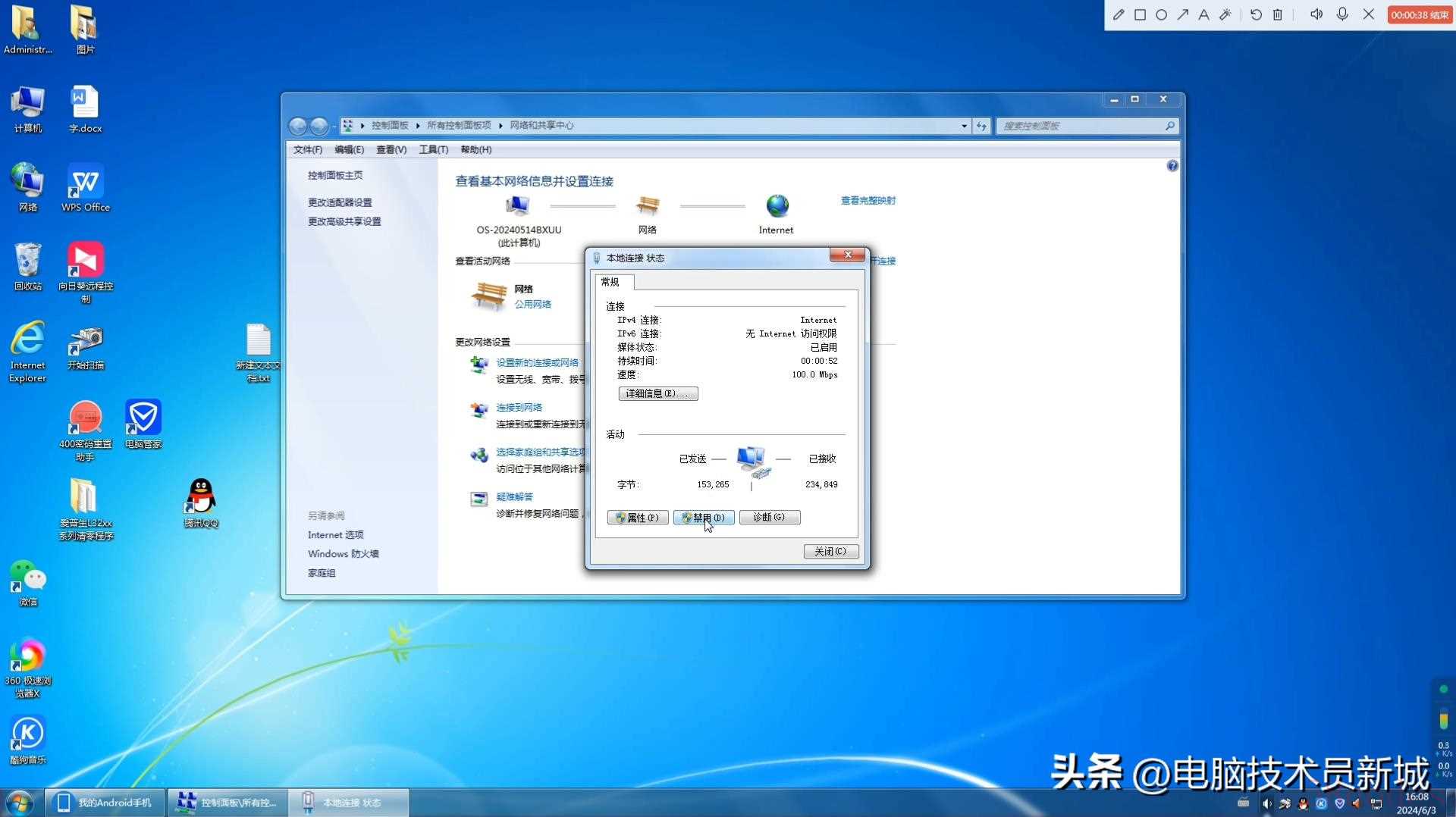
在这里就有一个本地链接,这个是有线的,无线会显示一个无线链接,我们选择它,然后点击这个禁用就可以了。
当我们需要启用的时候,这里如果没有本地链接的话,我们需要怎么操作?
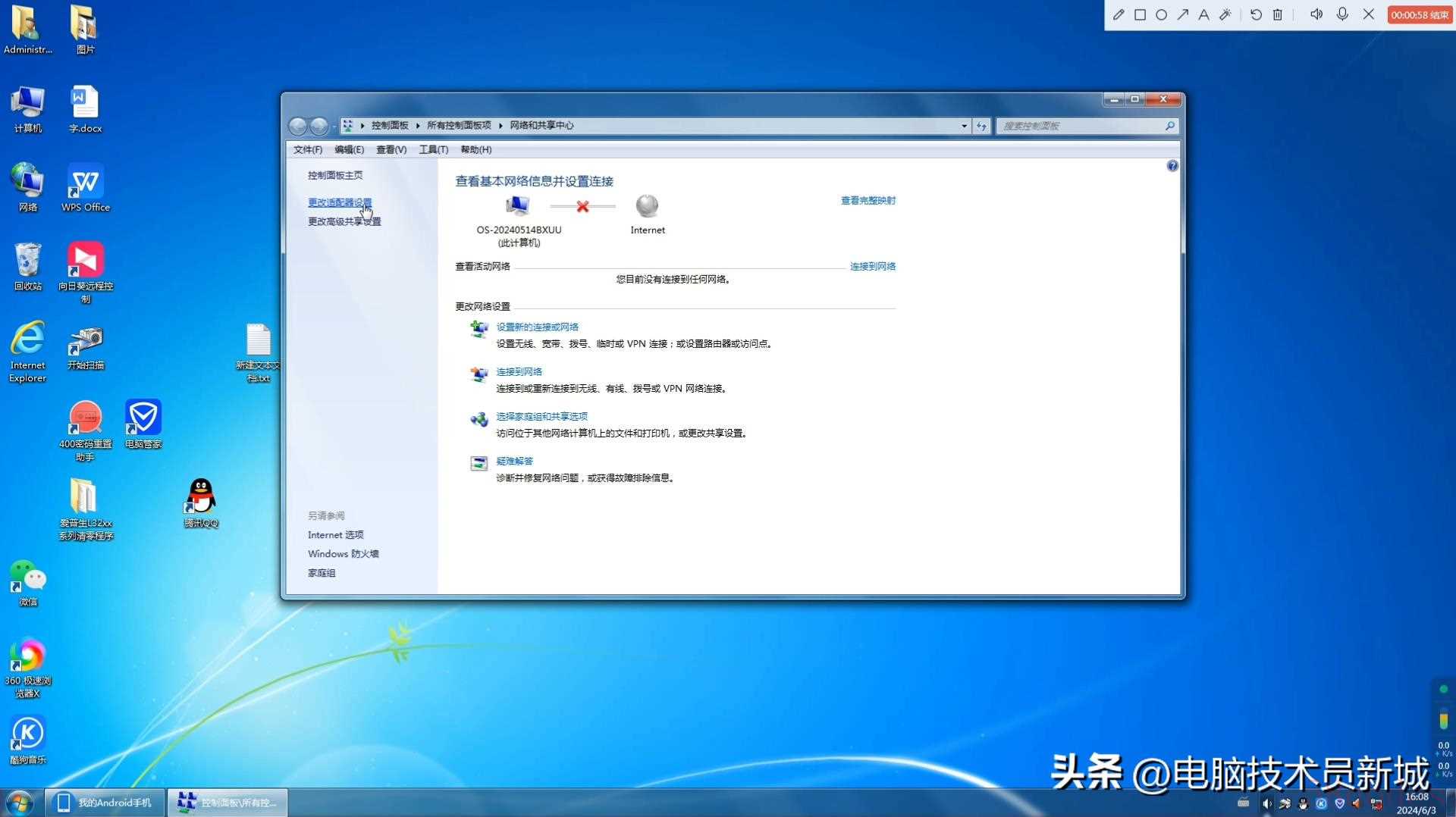
我们需要点击左上角这一个更改适配器设置选项。我们讲一下第二种方法,打开的网络共享中心的方法,我们右键桌面上的网络点击属性,在这里边跟刚才的页面是一样的,我们选择更改适配器设置,可以看到本地链接是禁用的一个状态,右键本地链接选择启用,这个时候我们网络已经启用了,现在网络已经恢复正常了。如果是无线上网的话,这里还会有一个无线的连接,方法是一样的。
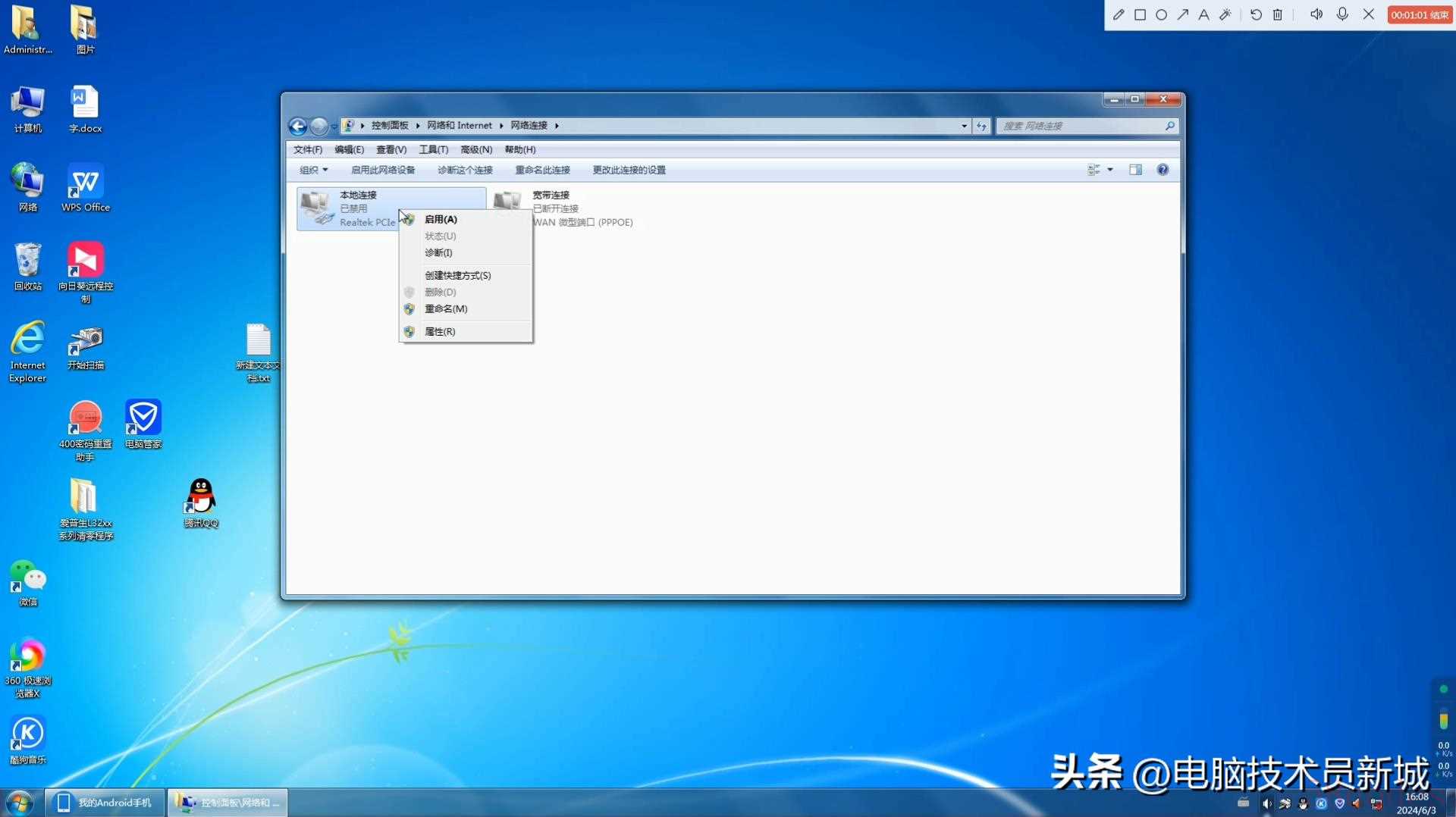
本期视频到这里就结束了,有什么问题可以在评论区留言,我们下期再见。

 微信扫一扫打赏
微信扫一扫打赏
 支付宝扫一扫打赏
支付宝扫一扫打赏
